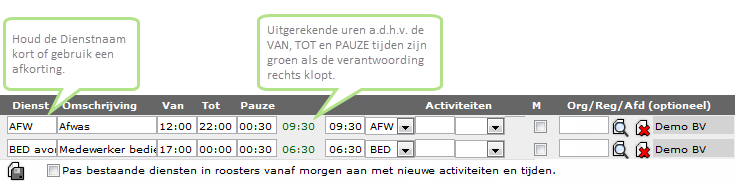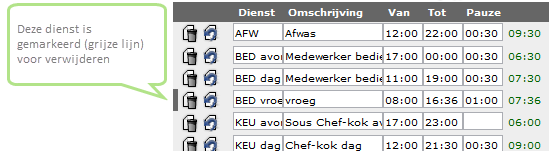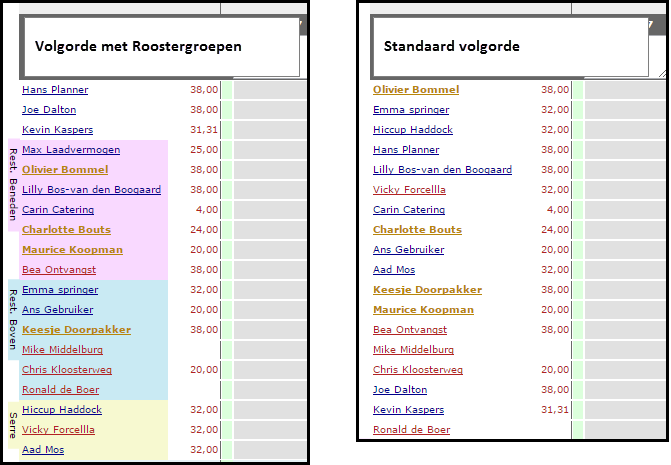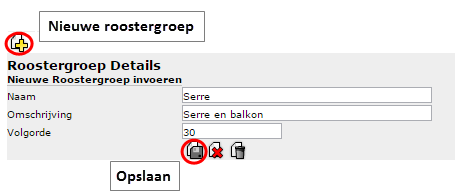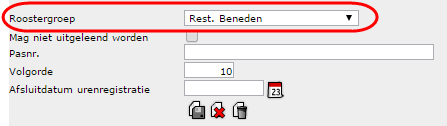Dit artikel gaat over het dienstenbeheer op de pagina Inrichting → Uren → Roosteren → Diensten.
Op deze pagina kunnen diensten toegevoegd, gewijzigd en verwijderd worden. Diensten betekenen in deze software een standaard urenindeling welke gebruikt worden binnen het rooster maken, dienstenrooster en roostersjabloon.
Het instellen van een dienst heeft veel overeenkomsten met het invoeren van uren in de urenregistratie. Het grote verschil is dat we bij diensten de werktijden/activiteiten combinatie opslaan voor gebruik binnen het roosteren.
Op het scherm
- Net als binnen het rooster en de urenregistratie leg je tijden vast in uren en minuten
- Alles tonen vinkje: ingeschakeld, worden alle diensten weergegeven. Ook de diensten welke als niet-actief zijn gemarkeerd
- Filter op organisatorische eenheid: diensten kunnen aan een Organisatie, Regio of Afdeling gekoppeld worden. Zoek in dit invoerveld naar de organisatorische eenheid om alleen de diensten te tonen welke hier aan gekoppeld zijn.
- Legenda activiteiten: toon een uitleg van de gebruikte activiteiten en afkortingen
Diensten inrichten #
Nieuwe dienst toevoegen #
Voeg een nieuwe dienst toe in een lege invoerregel.
- Vul de Dienstnaam in (korte naam of afkorting)
- Geef een omschrijving van de dienst
- Vul de Van, Tot en Pauze tijd in
- Verantwoord de uren met activiteiten (zorg dat deze uren aansluiten op het uitgerekende aantal uren)
- Vink extra onderdelen aan zoals maaltijdvergoeding
- Koppel de dienst aan een organisatorische eenheid. Wanneer dit veld leeg blijft, dan is de dienst voor de gehele organisatie beschikbaar.
- Opslaan
Bij opslaan krijg je automatisch 5 nieuwe lege invoervelden er bij. Op deze manier heb je altijd voldoende lege velden tot je beschikking.
Bestaande dienst wijzigen #
Het wijzigen van een dienst is mogelijk door simpelweg de details aan te passen. Een wijziging aan tijden en/of activiteiten kunnen gevolgen hebben voor bestaande roosters. Standaard worden gewijzigde diensten niet in de bestaande roosters verwerkt.
Het vinkje “Pas bestaande diensten in roosters vanaf…” zorgt ervoor dat bestaande roosters vanaf morgen worden aangepast met de gewijzigde dienst. Sla vervolgens de wijzigen op.
Dienst verwijderen #
Let op! Tenzij je deze dienst net hebt aangemaakt en hier nog nooit mee is gewerkt raden we in elk geval af om een dienst te verwijderen. Zet in plaats hier van het vinkje ‘actief’ aan het einde van de regel uit om de dienst te verbergen en het gewenste resultaat te bereiken.
- Klik op het prullenbak-icoon
- Neem kennis van de grijze indicatiebalk welke verschijnt
- Sla op om gemarkeerde diensten definitief te verwijderen
Wanneer je een dienst verwijdert welke gebruikt is in een bestaand rooster, dan worden deze roosters niet aangepast. De geroosterde uren en activiteiten blijven in het rooster bestaan. Ook het bovengenoemde vinkje geldt niet voor het verwijderen van diensten.
Roostergroepen #
Dit artikel gaat over het groeperen van medewerkers in het rooster. Deze roostergroepen worden gebruikt in personenroosters per week en het 4-wekenrooster.
Wanneer je een rooster maakt voor een grote afdeling waarop veel medewerkers ingedeeld worden, kan je het overzicht in de medewerkerslijst bewaken door medewerkers op volgorde te zetten. Dit doe je door te klikken op “Volgorde” bovenin de namenlijst. Deze basisvolgorde is niet voldoende als je bijvoorbeeld verschillende secties of zalen binnen de afdeling wilt roosteren. Denk bijvoorbeeld aan de afdeling Bediening waar je de medewerkers wilt indelen op de secties Restaurant beneden, Restaurant boven en Serre.
Door middel van het aanmaken van roostergroepen kun je in het personenrooster een duidelijk gegroepeerd overzicht krijgen van welke medewerker waaronder ingedeeld dient te worden.
Hoe werkt het? #
Als eerste definieer je de namen van de roostergroepen, dit doe je op de pagina Groepen onder Roosters. Je geeft de groep een naam, omschrijving en een volgnummer voor bepaling van de volgorde in het rooster. Vervolgens koppel je bij elke medewerker de gewenste roostergroep. In het rooster zie je meteen het resultaat. Bovenin worden de medewerkers zonder roostergroep geplaatst, daaronder komen de roostergroepen. Hieronder een voorbeeld:
Instellen van roostergroepen #
Je stelt de roostergroepen in per afdeling en dat betekent dat iedere afdeling een eigen unieke set met groepen kan krijgen. Een medewerker kan op zijn/haar eigen afdeling gekoppeld worden aan één roostergroep. Wanneer je een medewerker inleent op een andere afdeling dan kun je op de pagina Tijdelijke medewerkers ook roostergroepen koppelen die toebehoren tot die specifieke afdeling.
Roostergroepen aanmaken #
Context: Afdeling
Op pagina: Aan- afwezigheid → Roosters → Groepen
Je klikt op het toevoegen icoon (gele plus) om het invoerscherm te openen. Hierna type je de naam en eventueel de omschrijving in. De naam wordt in het rooster verticaal getoond. Met de volgorde geef je van laag naar hoog (=boven naar beneden) de positie van de groep in het rooster aan.
Medewerker toevoegen aan een roostergroep #
Context: Persoon
Pagina: Aan-afwezigheid → Uren → Instellingen
Het koppelen van een roostergroep aan de medewerker doe je in basis bij de standaard medewerker instellingen. De roostergroepen die je hier kunt kiezen komen bij de standaard afdeling van de medewerker vandaan.
Kies uit de drop-down lijst de gewenste roostergroep en klik op gegevens opslaan (diskette).
Tijdelijke medewerker toevoegen aan een roostergroep #
Context: Afdeling
Pagina: Aan- afwezigheid → Roosters → Tijdelijke medewerkers
Als je aan een ingeleende of tijdelijke medewerker de roostergroep wilt toewijzen, dan doe je dat op de pagina Tijdelijke medewerkers. Dat is dezelfde pagina waarop je medewerkers kunt inlenen op de geselecteerde afdeling.
Zoek de medewerker op en koppel de gewenste roostergroep. Klik op het diskette icoon om op te slaan.